Microsoft arbeitet an einer neuen Version von Microsoft Stream. Microsoft Teams nutzte bis vor kurzem genau dieses Video-Backend für die Ablage der Meeting Recordings. Seit heute (01.11.2020) beginnt der Rollout für alle Tenants, es sei denn ihr habt per Meeting Policy ein Opt-Out für eure Benutzer gesetzt. Was das Recording in OneDrive/Teams bedeutet habe ich euch in folgendem Blogpost demonstriert.
Das Meeting Recording liegt also im SharePoint (für Channel Meetings) oder im OneDrive (für alle anderen Meetings). Ist damit der Blog bereits zu Ende? Teilen auf SharePoint kann doch jeder, oder? Hier gibt es die Doku von Microsoft. Natürlich kann ich die Datei einfach über einen neuen Sharing Link teilen. Wenn der externe Benutzer aber im Meeting-Chat auf das Recording klickt, dann gibt es folgenden Fehler, den wir aber “einfach” Lösen können.
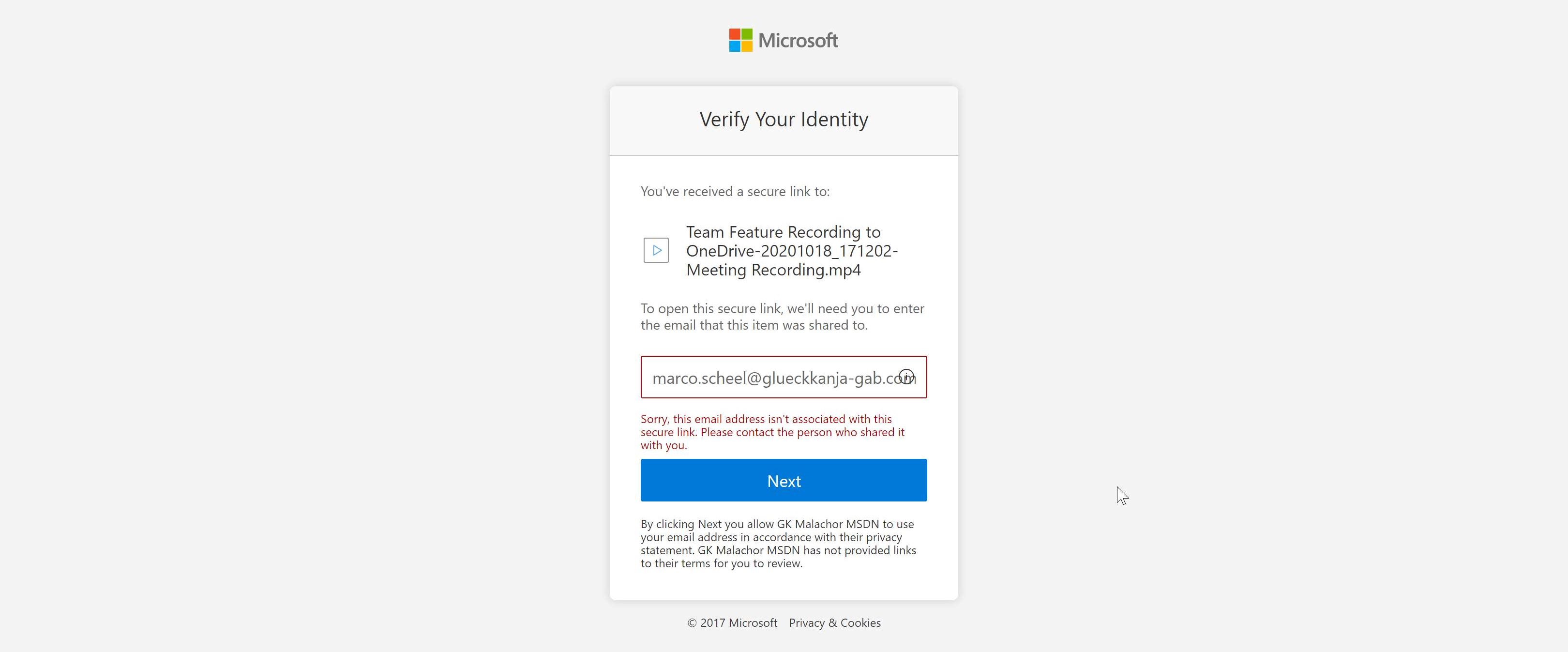
Meeting Recordings richtig berechtigen
Microsoft nutzt die normalen Share-Features für das Teilen des Recordings für interne Benutzer. Wenn ihr jetzt einfach den Share-Dialog am Video nutzt, dann kann der externe über den Link aus diesem Sharing (wird normal per E-Mail verschickt) zugreifen. Versucht er aber vielleicht später über Teams und den Meeting-Chat zuzugreifen, dann kommt es wieder zum Fehler, da dort ein anderer Sharing-Link hinterlegt ist:
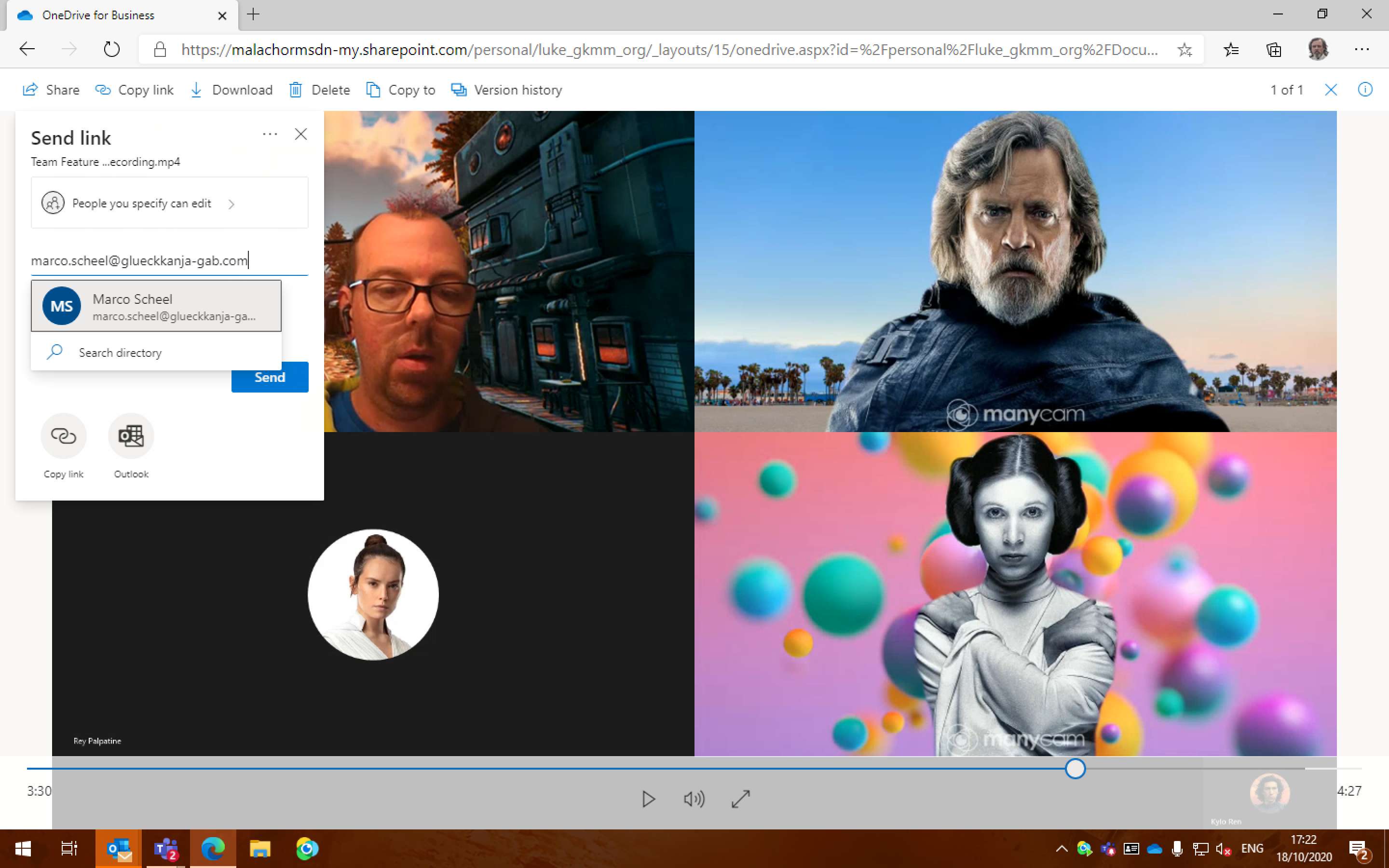
Jetzt zeige ich euch, wie man den Link im Meeting-Chat auch für Externe konfiguriert. Wenn ihr die Datei im SharePoint oder OneDrive geöffnet habt, dann könnt ihr über “Manage access” die aktuellen Sharing Links einsehen. Es gibt viele Möglichkeiten “Manage access” zu erreichen. In der Ordneransicht klickt ihr “…” auf der entsprechenden Videodatei und wählt dann “Manage access” aus:
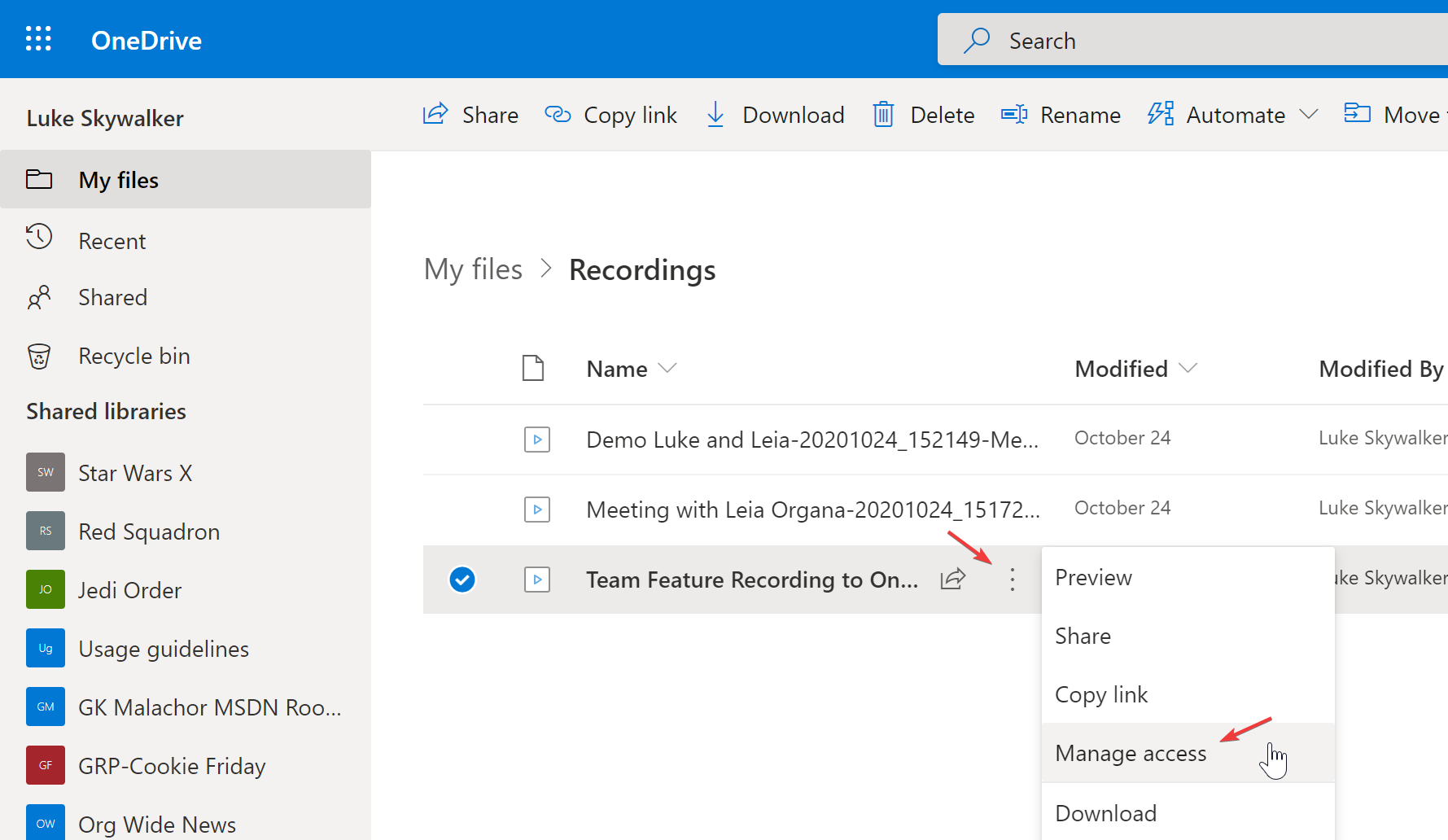
Ihr seht die aktuell konfigurierten Freigaben:
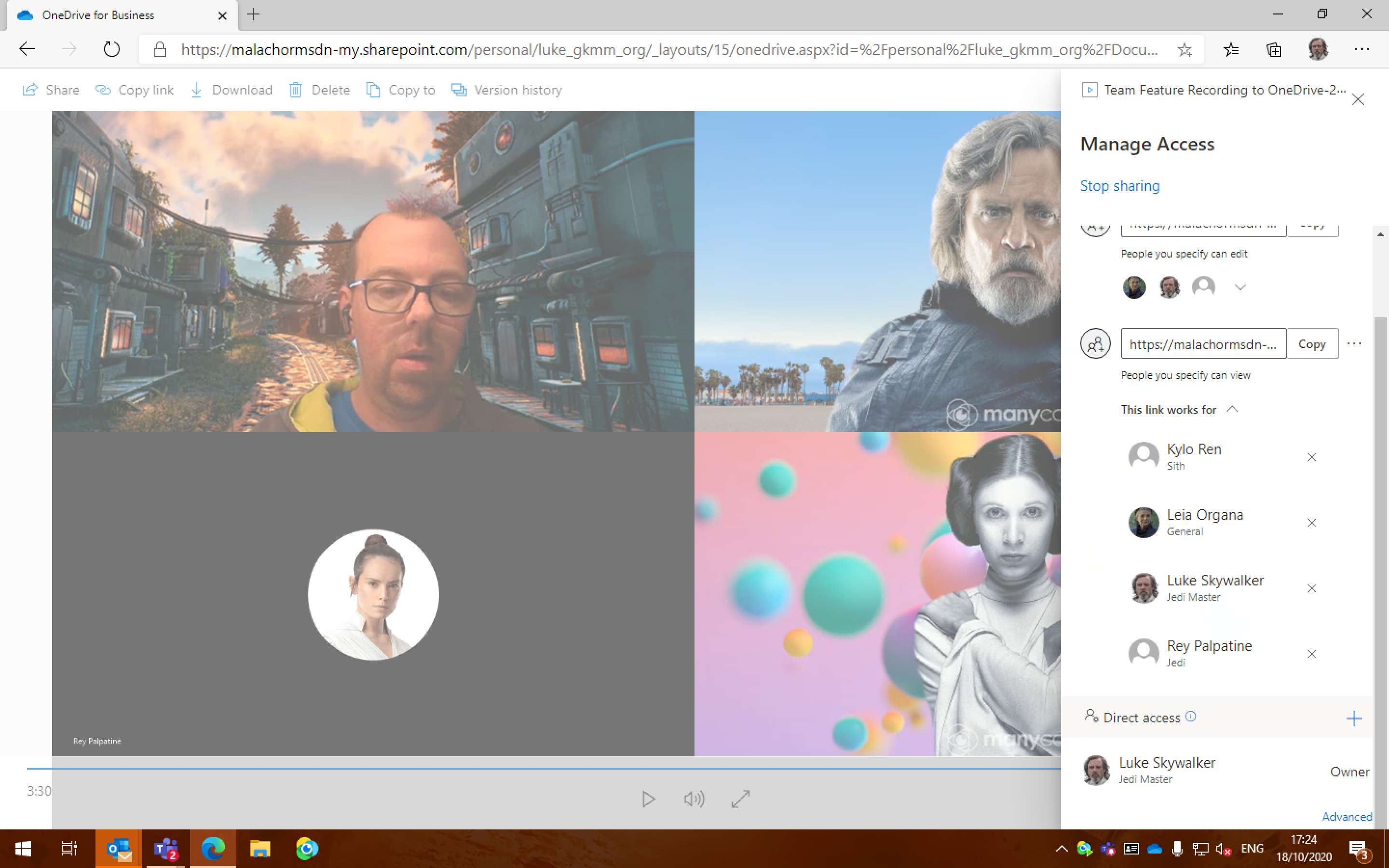
Die Freigabe für die Anzeige der Datei (“View”-Berechtigung) könnt ihr über die “…” Option aufrufen:
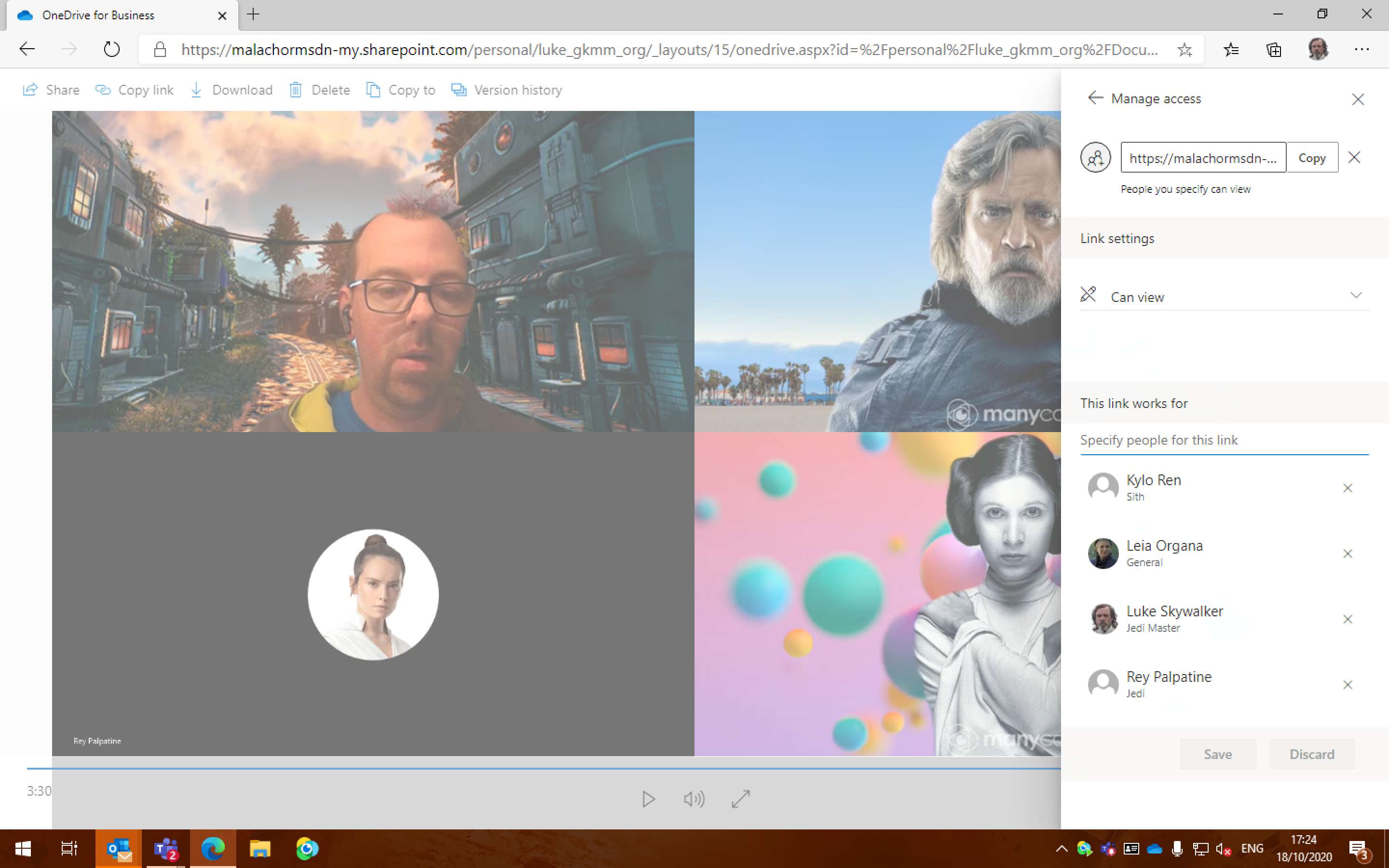
Gebt die E-Mail des Gasts ein und bestätigt mit “Save”:
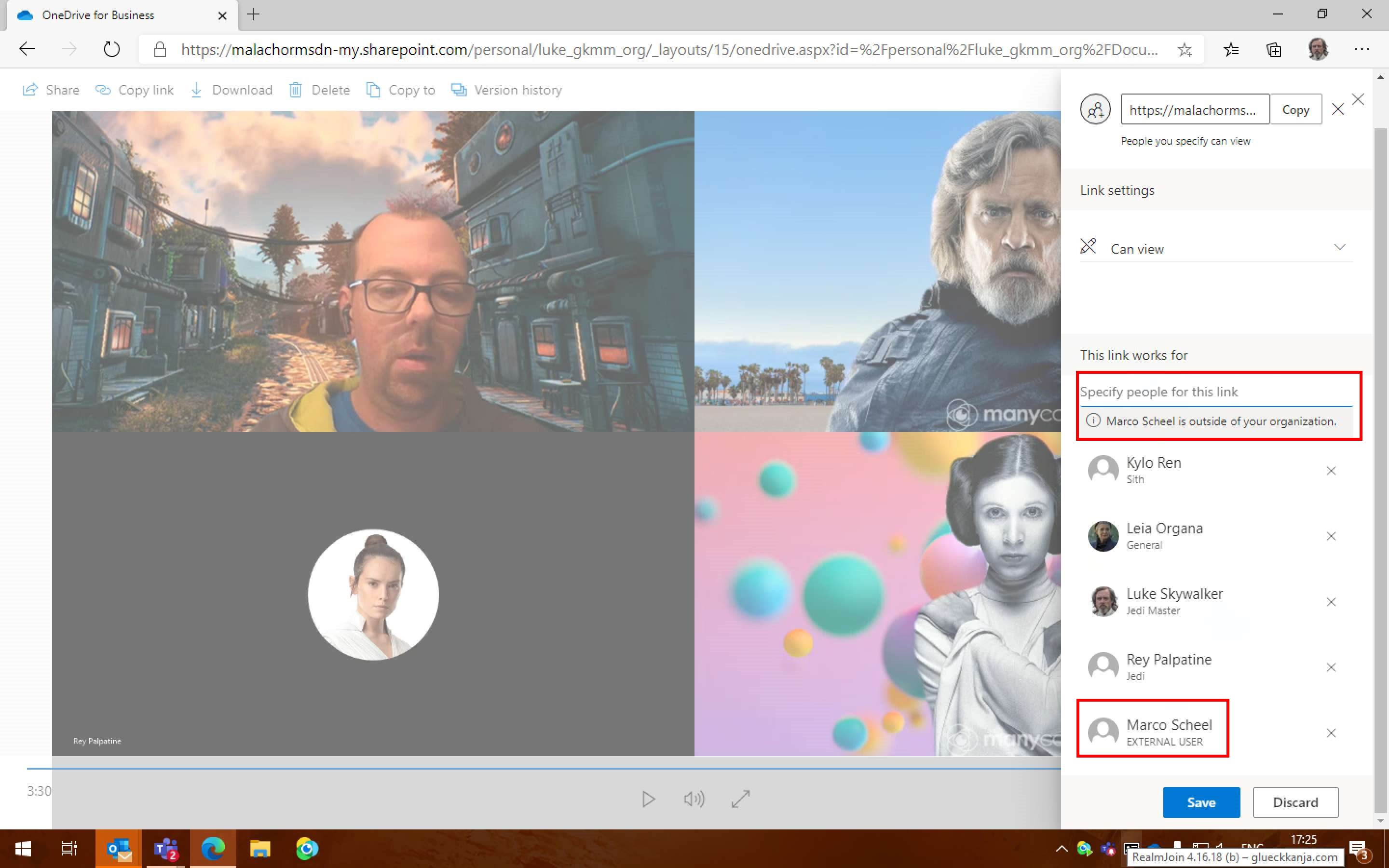
Wenn ich (als Gast der Besprechung) nun über den Meeting-Chat den Link aufrufe, dann bekomme ich keine Fehlermeldung beim Zugriff:
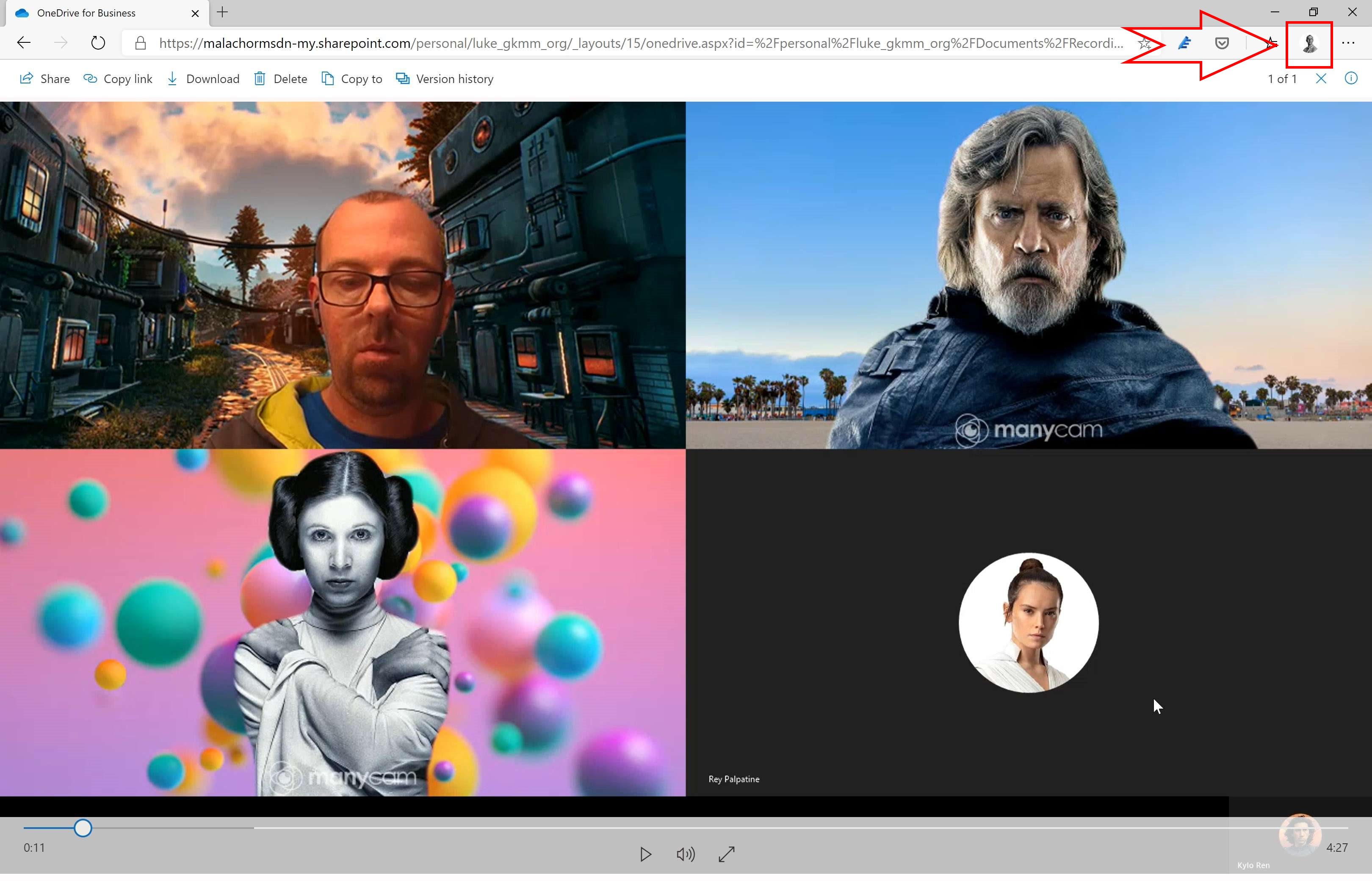
Zusammenfassung
Die meisten Benutzer werden einfach im SharePoint auf “Share” klicken. Der Zugriff für externe Benutzer ist ein tolles Feature und ich will nicht meckern. Sollten eure Benutzer über das Verhalten meckern, dann könnt ihr sie nun über den richtigen Weg aufklären und das Nutzererlebnis verbessern.